Cara Membuat Kolase Di Canva

Kolase menjadi tren dalam periklanan karena membantu menciptakan kampanye yang lebih berkesan. Apakah Anda ingin membuat kolase untuk berbagi foto pribadi atau
MBR adalah singkatan dari Master Boot Record yang menggunakan tabel partisi BIOS standar. Sebaliknya, GPT adalah singkatan dari GUID Partition Table yang diperkenalkan sebagai bagian dari Unified Extensible Firmware Interface (UEFI). Meskipun GPT dianggap lebih baik daripada MBR karena keterbatasan MBR yang tidak dapat mendukung ukuran disk yang lebih besar dari 2 TB, Anda tidak dapat membuat lebih dari 4 partisi pada Disk MBR, dll.
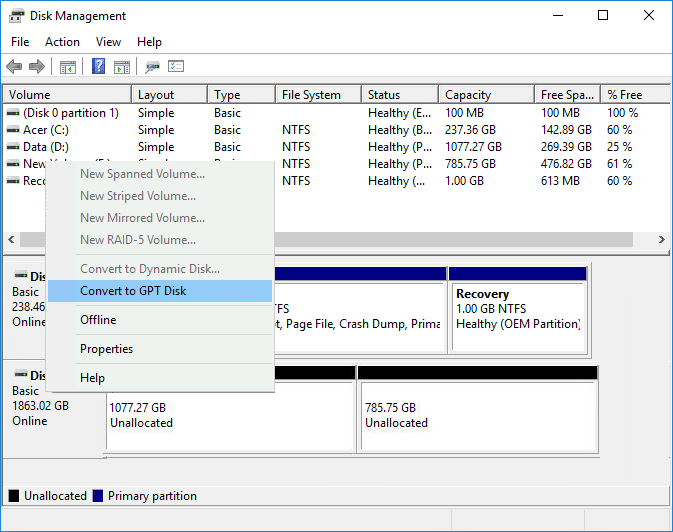
Sekarang sistem operasi lama masih mendukung gaya partisi MBR dan kemungkinan jika Anda menggunakan sistem lama maka sistem Anda sudah memiliki partisi Disk MBR. Juga, jika Anda ingin menggunakan Windows 32-bit, maka itu tidak akan berfungsi dengan Disk GPT, dan dalam hal ini, Anda perlu mengonversi disk Anda dari GPT ke MBR. Bagaimanapun, tanpa membuang waktu, mari kita lihat Cara Mengonversi Disk GPT ke MBR Disk di Windows 10 dengan bantuan tutorial yang tercantum di bawah ini.
Isi
Pastikan untuk membuat titik pemulihan untuk berjaga-jaga jika terjadi kesalahan.
1. Buka Prompt Perintah. Pengguna dapat melakukan langkah ini dengan mencari 'cmd' lalu tekan Enter.

2. Ketik Diskpart dan tekan Enter untuk membuka utilitas Diskpart.

3. Sekarang ketik perintah berikut satu per satu dan tekan Enter setelah masing-masing:
list disk (Catat jumlah disk yang ingin Anda konversi dari GPT ke MBR)
pilih disk # (Ganti # dengan nomor yang Anda catat di atas)
clean (Menjalankan perintah clean akan menghapus semua partisi atau volume pada disk)
konversi mbr
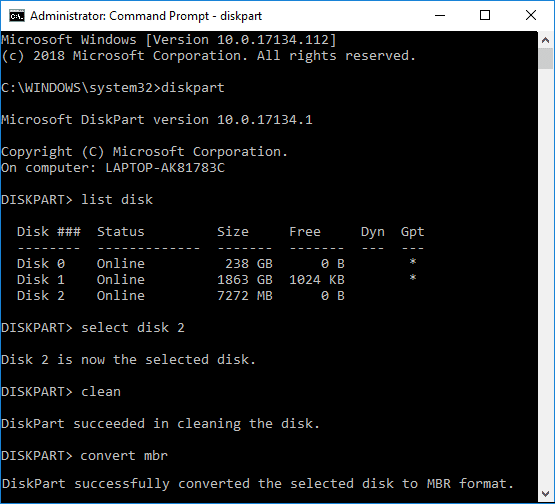
4. Perintah “ convert mbr ” akan mengubah disk dasar kosong dengan gaya partisi GUID Partition Table (GPT) menjadi disk dasar dengan gaya partisi Master Boot Record (MBR).
5. Sekarang Anda perlu membuat New Simple Volume pada disk MBR yang tidak terisi.
Ini adalah Cara Mengonversi Disk GPT ke Disk MBR di Windows 10 tanpa bantuan alat pihak ketiga apa pun.
1. Tekan Tombol Windows + R lalu ketik diskmgmt.msc dan tekan Enter untuk membuka Manajemen Disk.

2. Di bawah Manajemen Disk, pilih Disk yang ingin Anda konversi kemudian pastikan klik kanan pada setiap partisinya dan pilih Hapus Partisi atau Hapus Volume. Lakukan ini sampai hanya ruang yang tidak terisi yang tersisa pada disk yang diinginkan.

Catatan: Anda hanya akan mengonversi disk GPT ke MBR jika disk tidak berisi partisi atau volume apa pun.
3. Selanjutnya, klik kanan pada ruang yang tidak terisi dan pilih opsi " Convert to MBR Disk ".
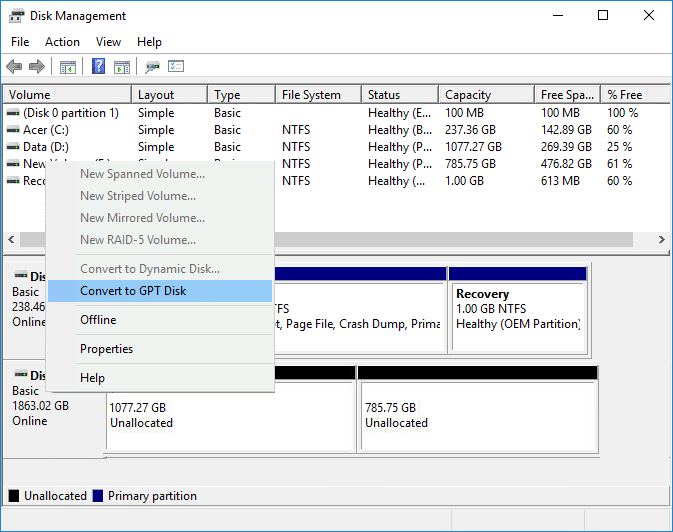
4. Setelah disk dikonversi ke MBR, dan Anda dapat membuat Volume Sederhana Baru.
MiniTool Partition Wizard adalah alat berbayar, tetapi Anda dapat menggunakan MiniTool Partition Wizard Free Edition untuk mengonversi disk Anda dari GPT ke MBR.
1. Unduh dan instal MiniTool Partition Wizard Free Edition dari tautan ini .
2. Selanjutnya, klik dua kali pada aplikasi MiniTool Partition Wizard untuk meluncurkannya lalu klik Launch Application.
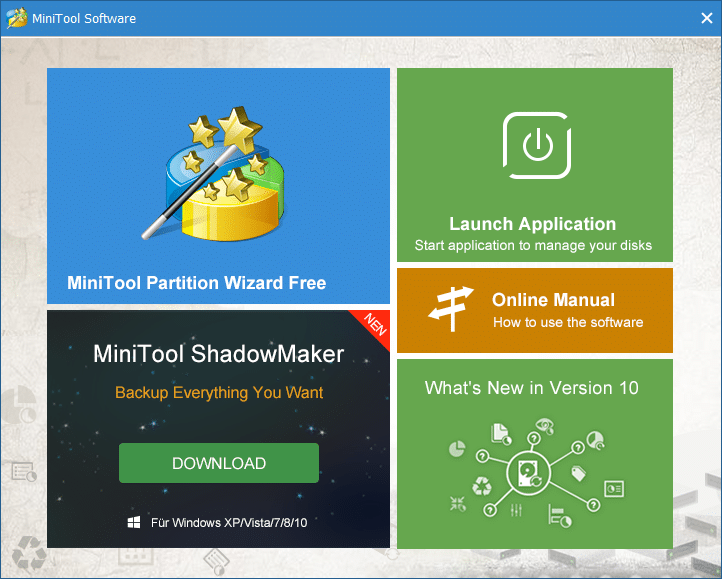
3. Dari sisi kiri, klik " Convert GPT Disk to MBR Disk " di bawah Convert Disk.

4. Di jendela kanan, pilih disk # (# menjadi nomor disk) yang ingin Anda konversi, lalu klik tombol Terapkan dari menu.
5. Klik Ya untuk mengonfirmasi, dan MiniTool Partition Wizard akan mulai mengonversi Disk GPT Anda ke Disk MBR.
6. Setelah selesai akan muncul pesan sukses, klik OK untuk menutupnya.
7. Anda sekarang dapat menutup MiniTool Partition Wizard dan restart PC Anda.
Ini adalah Cara Mengonversi Disk GPT ke MBR Disk di Windows 10 tanpa kehilangan data menggunakan MiniTool Partition Wizard.
1. Unduh dan Instal Uji Coba Gratis EaseUS Partition Master dari tautan ini.
2. Klik dua kali pada aplikasi EaseUS Partition Master untuk meluncurkannya dan kemudian dari menu sebelah kiri klik “ Convert GPT to MBR ” di bawah Operations.
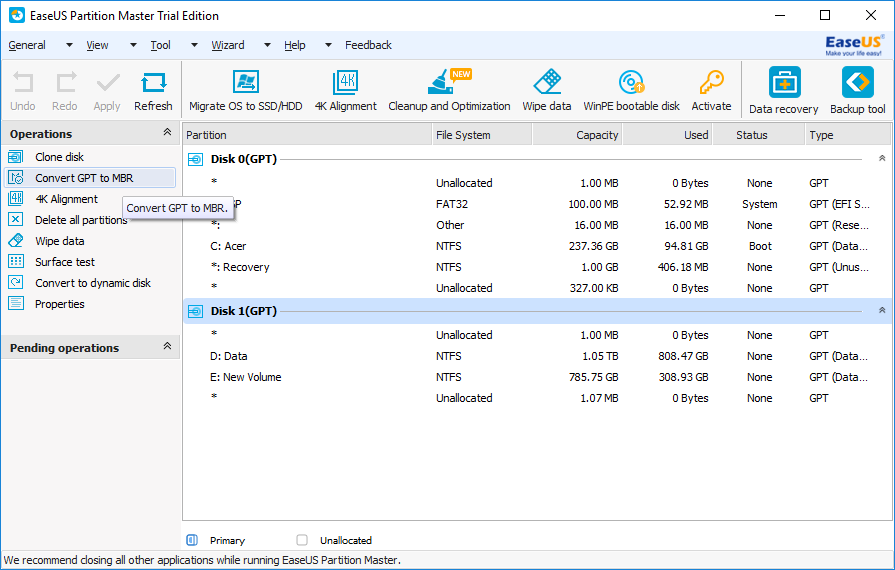
3. Pilih disk # (# menjadi nomor disk) untuk dikonversi, lalu klik tombol Terapkan dari menu.
4. Klik Ya untuk mengonfirmasi, dan EaseUS Partition Master akan mulai mengonversi Disk GPT Anda ke Disk MBR.
5. Setelah selesai akan muncul pesan sukses, klik Ok untuk menutupnya.
Direkomendasikan:
Itu saja Anda telah berhasil mempelajari Cara Mengonversi Disk GPT ke Disk MBR di Windows 10 tetapi jika Anda masih memiliki pertanyaan tentang tutorial ini, silakan tanyakan di bagian komentar.
Kolase menjadi tren dalam periklanan karena membantu menciptakan kampanye yang lebih berkesan. Apakah Anda ingin membuat kolase untuk berbagi foto pribadi atau
Jika Anda ingin mendengarkan lagu favorit Anda di Spotify dengan cara berbeda, pilih Paket Keluarga Spotify. Setelah Anda berlangganan layanan ini, Anda
Sampul Reel Instagram dapat memberikan akun Anda estetika terpadu yang mengangkat Anda dari seorang pencipta menjadi sebuah merek. Jika Anda memerlukan bantuan untuk mencari tahu ke mana harus pergi
Bot game Discord yang populer, Mudae, memungkinkan pemain untuk mengumpulkan karakter dari serial anime, manga, dan video game favorit mereka. Puluhan anime besar
Cerita Instagram memiliki masa hidup 24 jam, setelah itu menghilang dari profil Anda. Jika cerita Anda memiliki beberapa kenangan yang ingin Anda kunjungi kembali
Google Formulir memungkinkan Anda membuat berbagai jajak pendapat, survei, kuesioner, kuis, dan banyak lagi. Terkadang melakukan survei yang panjang bisa membosankan bagi sebagian orang
Diperbarui pada 23 November 2022, oleh Steve Larner, untuk mencerminkan rilis Kindle saat ini. Amazon Kindle adalah pemimpin definitif di pasar pembaca e-book AS.
Statistik dan analitik adalah komponen penting YouTube. Platform ini melacak beberapa pencapaian, termasuk video dengan jumlah terbanyak
Menemukan Kota Kuno bisa jadi rumit, tetapi layak untuk dinavigasi, mengingat jarahan yang ditawarkan. Kota Kuno telah ditambahkan dengan Pembaruan Liar
Meskipun Steam pada dasarnya adalah aplikasi yang digunakan untuk mengunduh dan bermain game, profil Steam dapat menjadi jalan untuk ekspresi diri sebagai cara untuk terhubung dengan game tersebut.
https://www.youtube.com/watch?v=x1-ENWpA5Jc Amazon Prime Video terus meningkatkan layanannya, menyediakan fitur dan produk baru untuk meningkatkan
Manajemen proyek yang tepat sangat penting dalam menyelesaikan proyek secara efisien dan tepat waktu. Smartsheet dan Airtable adalah dua alat yang dapat Anda pertimbangkan untuk proyek
Minecraft adalah tentang memanfaatkan kreativitas untuk tetap hidup. Salah satu cara yang kurang dihargai untuk melenturkan otot kreatif Anda dalam permainan adalah dengan spanduk. Sebenarnya tidak
Microsoft Surface Pro 6 telah diumumkan oleh Microsoft pada acara tahunannya di New York City, melanjutkan rangkaian Surface Pro perusahaan. Itu akan terjadi
Tidak banyak program universitas yang dapat memasukkan Mark Zuckerberg dan Steve Ballmer sebagai salah satu dosennya. Tidak banyak program universitas yang lebih dari itu
Menyalin konten di papan klip iPad Anda nyaman karena memberi pengguna akses mudah ke teks, foto, video, dll. Namun, Anda dapat menyalin informasi
Jika Anda menggunakan aplikasi pengeditan video KineMaster, Anda mungkin bertanya-tanya bagaimana cara mengunggah video ke YouTube. Bagaimanapun, aplikasi berbagi video online tidak ada bandingannya
Kolaborasi “Fortnite” dan “Star Wars” menghadirkan kekuatan Pasukan khusus dan misi “Star Wars” kepada para pemain. Kekuatan Force muncul di Bab 4,
Roblox menawarkan cara kreatif dan unik untuk menciptakan dunia. Jika Anda ingin berbagi pengalaman bermain game di Roblox dan game apa pun di dalamnya, menambahkan teman adalah caranya
Menambahkan lebih banyak ruang penyimpanan di PlayStation membantu Anda mengatasi ukuran game modern. Game saat ini lebih besar dari sebelumnya dan memakan banyak ruang di PS


















